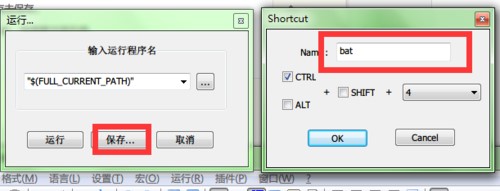Notepad++进行一键运行批处理的方法
Notepad++是一款非常优秀的编辑器,Notepad++软件小巧高效,支持27种编程语言,通吃C,C++ ,Java ,C#,XML,HTML,PHP,JS 等,推荐各位下载使用,Notepad++ 可完美地取代微软的记事本,熟悉Notepad++软件是非常简单的,今天小编就分享了关于Notepad++进行一键运行批处理流程,有需要的朋友一起来看看吧,希望可以帮助到大家。
功能介绍:
内置支持多达27种语法高亮度显示.(包括各种常见的源代码、脚本,能够很好地支持.nfo文件查看)Notepad++还支持自定义语言。
它可以自动检测文件类型,根据关键字显示节点。可以自由折叠/打开节点。还可以显示缩进指导线,并且代码显示非常分层;
可以打开双窗口,可以在子窗口中打开多个子窗口,并且可以快速切换全屏显示模式(F11)Notepad ++支持鼠标滚轮更改文档显示比例;
提供一些有用的工具,例如相邻行的交换位置,宏功能等;
可以显示所选文本的字节数(而不是通用编辑器显示的字数。这在某些情况下很方便,例如软件本地化)。
Notepad++进行一键运行批处理的详细方法:
NotePad ++的默认多浏览器调试,google或Wikipedia搜索可以执行,似乎没有内置的一键式批处理功能。
点击运行之后,NotePad++弹出窗口允许用户自定义命令。用户可以在这里做文章,让NotePad++支持一键运行批处理。
Notepad++进行一键运行批处理的方法图2
上图白框中输入“$(FULL_CURRENT_PATH)“,点击保存。注意,“$(FULL_CURRENT_PATH)“ 为完整命令,包括英文双引号。
Notepad++进行一键运行批处理的方法图3
给新建的快速运行起一个命令和快捷键
Notepad++进行一键运行批处理的方法图4
返回到notepad ++运行菜单,发现还有一个刚刚创建的附加快捷键。快捷方式命令是bat,快捷键是ctrl + 4
Notepad++进行一键运行批处理的方法图5
NotePad++,写好代码之后,点击运行菜单,选中bat,或者直接按ctrl+4组合键快速运行批处理。
Notepad++进行一键运行批处理的方法图6
上面就是小编给大家介绍的Notepad++进行一键运行批处理的详细步骤,大家都学会了吧。
相关下载
相关文章
相关软件
大家都在找